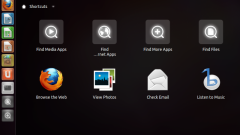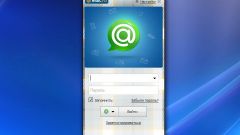Вам понадобится
- Компьютер с операционной системой Ubuntu, права root или sudo.
Инструкция
1
В Ubuntu существует очень удобная утилита для удаления пользователя из командной строки - deluser. Она является специально заточенным под операции в командной строке интерфейсом к утилите userdel. Для запуска deluser требуются права суперпользователя, которые вы можете получить, войдя в систему как пользователь root или используя команду sudo. Чтобы удалить пользователя Ubuntu выполните в терминале команду: sudo deluser user_nameГде user_name – имя удаляемого пользователя. После исполнения команды произойдет удаление учетной записи обычного пользователя, и он больше не сможет войти в систему. При этом сохранится его домашняя директория и все файлы, которые ему принадлежат.
2
Чтобы удалить пользователя Ubuntu вместе с его домашней директорией и почтовым ящиком, добавьте после команды deluser опцию --remove-home. Если требуется удалить не только домашнюю директорию, но и все файлы пользователя в системе, используйте вместо опции --remove-home ключ --remove-all-files. С этим ключом утилита deluser найдет все файлы и директории, владельцем которых является удаляемый пользователь и удалит их, включая домашнюю директорию.
3
Если вы хотите удалить пользователя вместе с его домашней директорией или всеми файлами, но хотите сохранить их на всякий случай, используйте опцию --backup. С этим ключом, перед удалением файлов пользователя, они будут скопированы в сжатый архив tar, который будет создан при удалении учетной записи в текущей директории. Чтобы указать другое расположение для архива с файлами пользователя, укажите нужную директорию после ключа --backup-to.
4
Если вы хотите удалить пользователя root, добавьте к команде ключ --force. Этот ключ подтверждает, что удаление root пользователя не является ошибкой. Без --force удалить пользователя root нельзя.
5
Пользователя в Ubuntu можно удалить и через графический интерфейс. Для этого откройте меню «Администрирование» в разделе стартового меню «Система» и выберите пункт «Пользователи и группы». На экране откроется окно программы управления учетными записями. Выберите пользователя, которого вы хотите удалить в левом списке и нажмите на кнопку «Удалить». В процессе удаления пользователя вы также сможете выбрать сохранить файлы пользователя или удалить вместе с учетной записью.
Полезный совет
Изменить параметры по умолчанию для утилиты deluser, вы можете в файле /etc/deluser.conf
Источники:
- Руководство для пользователей Ubuntu